Яндекс навигатор инструкция пользователя
Как в яндекс навигаторе ввести координаты
Если вы знаете координаты своей конечной точки прибытия вы можете вбить их в поиск, как это сделать. На компьютере это сделать проще, копируете координаты и вставляете, на смартфоне в принципи тоже можно так сделать, хотя давайте я вам покажу сразу несколько вариантов как забить координаты в Яндекс навигатор:
- В первый раз я нашел нужные мне координаты и переслал их себе с компьютера сообщением через Вконтакте. Затем зашел со смартфона в ВК и скопировал координаты. Потом вставил их в строчку поиска в навигаторе, все работает отлично, место определилось моментально.
- Тоже самое можно сделать через СМС.
- Потом я начал искать эти верхние нолики и кавычки на клавиатуре и немного покопавшись, таки их нашел. У меня этот верхний нолик (знак градусов) был в символах «?1:-)», а от туда еще нужно перейти в «=\
- Можете скопировать с этой страницы и вставить себе в навигатор, только цифры меняйте — 38°52′31″E 56°28′7″N
Напомню что координаты в Яндекс навигаторе вводятся в строчку поиска:
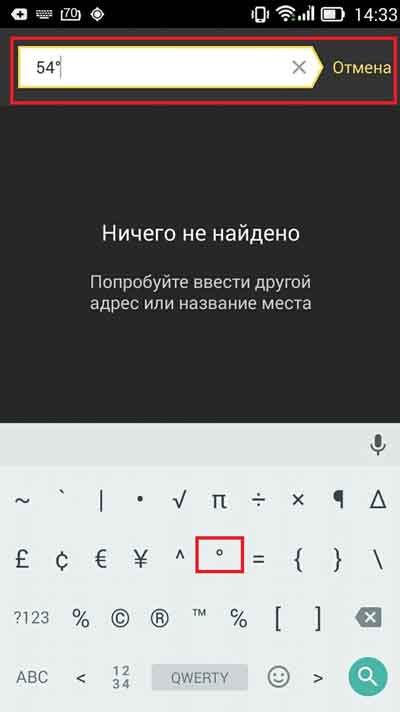
Проложить маршрут от текущей точки
Что бы построить маршрут от текущей точки в яндекс навигаторе нужно найти эту точку на карте:
- через голосовой поиск;
- прописать название (город, адрес);
- найти на карте самостоятельно;
- выбрать с сохраненных точек.
После того, как вы выбрали конечную точку нужно нажать «Поехали».
Построить маршрут между двумя заданными точками
Для того что бы построить маршрут между двумя точками нужно сперва выбрать конечную точку и нажать «Сюда», затем найти точку отправки и нажать «Отсюда».


Все довольно просто, после того как маршрут задан и выбран один из преложенных вариантов нажимаем «Поехали». Так же вы можете выбирать пункты отправки и прибытия с сохраненных мест.
Как уточнить маршрут и задать промежуточные точки
Что бы выбрать вариант маршрута или задать промежуточные точки нужно выбрать точку на карте и в контекстном меню выбрать кнопку «Через».
Так же как и в предыдущих вариантах создания маршрута вы можете выбрать промежуточную точку с сохраненных ранее мест.
Как сохранить маршрут или точку на карте в «Мои места»
Загрузка офлайн карт для Яндекс Навигатора
Для того что бы тратить меньше трафика и что бы быстрее подгружалась карта по маршруту лучше иметь скачанную карту нужного вам города или района перемещения.
Для того что бы скачать карты нужно:
- Зайти в «Меню».
- Ввести в поиске город.
- Скачать и дождаться распаковки.
После распаковки карты будут доступны в офлайн режиме, без интернета. Стоит отметить несколько моментов:
- Карты занимают достаточно много места, к примеру карта Москвы и Московской области занимает более 400 Мб, по этому для загрузки лучше пользоваться бесплатным интернетом или WiFi.
- В офлайн режиме без подключения к интернету и GPS навигатор не сможет определить ваше местонахождение, карта же будет работать корректно, и тому кто умеет читать карты разобраться будет не так сложно.
- Скачанная карта значительно уменьшит количество потребляемого трафика и ускорит работу с навигатором.
Голоса для Яндекс навигатора
На данный момент Яндекс навигатор вмещает в свою сборку 3 голоса:
- Дима;
- Оксана;
- Василий Уткин.
В том же меню «Звуки» можно изменить и другие настройки:
- Язык;
- предупреждать о событиях;
- сообщение о превышении;
- включить/отключить голосовое сопровождение;
- голосовая активация.
Навигатор не может корректно запуститься
Приложение было корректно установлено, но даже не запускается: показывает сообщения с ошибками и в аварийном порядке завершается непосредственно после старта. Причина может быть в сбоях при установке программы на смартфон.
По системным требованиям почти любой современный аппарат поддерживает Яндекс Навигатор, поэтому вариант с нехваткой ресурсов встречается крайне редко. Указывать на него могут постоянные зависания и большие паузы даже перед элементарными действиями.
Что же касается первого случая, то нужно удалить программу через настройки телефона, а затем повторно его. Так, в ОС Android можно использовать Play Маркет. Если сбой возникал из-за ошибки во время установки, то переустановка устранит проблему.
Яндекс.Навигатор
Владельцам магнитол от производителя Teyes стоит попробовать версию Яндекс.Навигатора 4.80, которая идет на данных головных устройствах с завода. Считается наиболее стабильной для них.
Версия 3.95
На конец 2021 года я пользуюсь данной версией от всё того же автора Владимир_77.
Она несколько тяжелее предыдущей 3.03, но здесь работает Алиса, синхронизация с аккаунтом Яндекс и в целом интерфейс посвежее.
Особенности мода:1 Для ARM.2 Удалены все голоса, кроме Оксаны, Димы и Алисы.5 Сборка почищена от мусора.4 Удалены рекламные ссылки, аналитика и прочее, все что попало под нож плагина.5 Увеличены размеры кнопок ДА и НЕТ в диалогах.6 Голос Алисы почищен от альтернативных вариантов голосовых подсказок.7 По возможности в модах удален промо блок из меню.8 Прочие небольшие правки графики, цвета текста и др.9 Подпись изменена. Перед установкой возможно потребуется удалить установленную версию. Сохраняйте перед удалением папку Android/data/ru.yandex.yandexnavi, чтобы не перекачивать карты.
Но при установке есть некоторая особенность. Для работоспособности синхронизации сначала нужно установить версию фикс, выполнить в ней логин и убедиться, что закладки с яндекс аккаунта подтянулись:
Если всё нормально, то затем поверх уже устанавливаем облегченный мод:
Версия 3.03
Автор мода: юзер Владимир_77 на форуме 4PDA. Пост автора со всеми модами: перейти.
Описание:1 Для ARM.2 Удалены все языки, кроме русского.3 Удалены все голоса, кроме Оксаны.4 Удалены не кликабельные рекламные баннеры в меню Поиск при выборе типов объектов (АЗС, Рестораны и т.д.).5 Удалены дубликаты графики.6 Возможность переноса приложения на внешнюю SD карту.Дополнительно:7 Начиная с в 2.43 кроме Оксаны оставил еще и голос Димы, начиная с версии 2.52 оставил все русские голоса.8 Начиная с версии 2.61 немного снижено энергопотребление за счет запрета запуска некоторых служб.9 Начиная с версии 2.76 удалены все рекламные ссылки (no_ads) и немного увеличены размеры кнопок ДА и НЕТ в диалогах для лучшей читабельности.
Сборка в полевых условиях ![]()
Стоит понимать, что данная версия была релизнута яндексом 26.04.2018, т.е. полтора года назад. Функционал в ней устаревший, как и дизайн. Но для меня единственное требования к новым функциям Я.Навигатора является присутствие указателей с направлением движения по полосам, и здесь они есть.
Маршрут есть, но Навигатор не отслеживает перемещение по нему
- Сначала нужно убедиться, что включено получение геоданных.
- Затем проверить подключение к интернету и его скорость (например, откройте в браузере сайт-другой).
- Если активирован, интернет подключен, но программа отказывается отображать перемещение, попробуйте выйти из приложения и повторно войти в него.
- Если не сработает, принудительно остановите специальной кнопкой из раздела настроек, где показываются приложения (порядок действий практически аналогичен для Android и iOS). Еще раз запустите Навигатор.
Представим, что и такие серьезные меры не помогли. В таком случае остается сложный способ – перестать применять Яндекс Навигатор именно на этом смартфоне. Раз уж не судьба им сработаться, используйте аналоги.
Низкая производительность магнитолы
Одной из основных причин плохой работы Яндекс Навигатора на андроид-магнитолах может быть низкая производительность самой магнитолы. Это может проявляться в медленной работе программы, задержках при обновлении карты, зависаниях и других неполадках.
Низкая производительность магнитолы может быть связана с различными факторами. Один из основных – это слабая аппаратная конфигурация магнитолы, так как многие андроид-магнитолы имеют более старое или менее производительное «железо», в сравнении с современными смартфонами или планшетами.
Также низкая производительность магнитолы может быть вызвана установленными на ней сторонними приложениями, которые занимают большую часть оперативной памяти или процессорное время. Если магнитола у вас довольно старая, то большое количество установленных приложений может привести к нехватке ресурсов для нормальной работы Яндекс Навигатора.
Чтобы исправить низкую производительность магнитолы и улучшить работу Яндекс Навигатора, можно попробовать следующие действия:
- Очистить память магнитолы: удалите сторонние приложения, которые вы больше не используете, освобождая таким образом оперативную память и процессорные ресурсы. Также можно попробовать очистить кэш приложения Яндекс Навигатора.
- Обновить прошивку магнитолы: проверьте доступность новых версий прошивки для вашей магнитолы и установите их, если таковые имеются. Новая прошивка может повысить производительность устройства и исправить ошибки работы программ.
- Использовать более легкую навигационную программу: если проблемы с производительностью магнитолы сохраняются, можно попробовать использовать менее требовательные к ресурсам навигационные приложения, например, Maps.me или Navitel. Такие программы могут работать более стабильно даже на слабых устройствах.
Используя эти рекомендации, вы сможете улучшить работу Яндекс Навигатора на андроид-магнитоле и повысить удобство и надежность использования навигационной программы на дороге.
С какими авто совместим?
Перечень поддерживаемых автомобилей достаточно большой. В их числе и бестселлеры бюджетного сегмента нашего времени:
- Веста
- Солярис
- Поло
- Рио
- Рапид.
Среди совместимых авто и недорогие кроссоверы – Renault Kaptur и Duster, Nissan Terrano, Hyundai Creta и пр.
Приобрести «Яндекс-магнитолу» можно даже в салонах МТС или через популярный маркетплейс «Беру». Доступна рассрочка и кредит – не обязательно сразу выкладывать всю сумму.
Устанавливается бортовой компьютер «Яндекса» в специальных сервисных центрах (по словам производителя буквально за час). Имеются они во многих крупных городах – Москва, Санкт-Петербург, Краснодар, Новосибирск, Нижний Новгород, Екатеринбург и др. Стоимость «Яндекс.Авто» начинается от 29 900 рублей. Эта сумма включает в себя и работы по инсталляции мультимедийной системы в ваш авто, и интернет на полгода, и гарантийное обслуживание.
Причём сейчас уже ряд моделей современных автомобилей с завода комплектуется «Яндекс.Авто». Это Nissan Qashqai, Geely Atlas и др. Компании, прославившейся своей поисковой системой, удалось заключить соглашение со многими производителями – Toyota, Nissan, Lada, Renault и др. Поэтому в ближайшие пять лет в России с конвейеров сойдут ещё сотни тысяч машин с данной мультимедией на «борту».
Причины, почему тормозит Яндекс Навигатор
Вылетает, висит, глючит – примерно так пользователи навигаторов обозначают неисправность в работе программы. Определить, почему так происходит, можно методом исключения разных вариантов.
Почему тормозит Яндекс Навигатор:
- Малый размер ОЗУ (оперативной памяти устройства). Когда ее мало, телефон замедлит работу, в том числе и работу навигатора.
- Встроенная память тоже ограничена, на ней хранится кэш программы, и его становится только больше. Следовательно, исчерпывается и этот ресурс, навигатор зависает.
- Программа конфликтует с другими приложениями. Такое случается, если на устройстве запущены сразу несколько программ, которые используют GPS-модуль. Если их на время отключить/удалить, и навигатор сразу приходит в норму, дело в таком конфликте.
- Устаревшая версия Яндекс Навигатора – может быть такое. Если система плохо работает, нужно скачать обновление на Айфоне или смартфоне с ОС Андроид.
- Плохая связь тоже объясняет, почему стал тормозить навигатор. Он работает при подключении к сети (если нет заранее скачанных карт и приложение не работает в режиме офлайн). Если же сеть ловится плохо, а ничего заранее не скачано, то навигатор «тупит».
- Устройство уже очень старое. Программа может стоять на Андроиде, на айфоне, на автомагнитоле-андроиде. При этом если устройство уже устаревшее, оно может не «тянуть» работу навигатора.

Если причина установлена, станет понятно, что делать дальше. В большинстве случаев справиться можно без помощи специалистов.
Прочитайте:
Как узнать стоимость поездки в Яндекс Такси
В чем же проблема?
Проблема в производительности флэш-памяти устройства. Как правило, используется старый и медленный вариант eMMC 5.1. Ваша магнитола может быть сколько угодно мощной и многоядерной, но если память начинает приказывать жить или же с завода была поставлена дешевая, то будет образовываться бутылочное горлышко на операциях IO (чтения/записи).
Что можно с этим сделать? В целом, наверное, ничего. На просторах социальной сети Вконтакте есть группа, где мастер специализируется на ремонте автомобильных магнитол, и 90% постов на стене его сообщества — именно замена неисправных банков памяти:
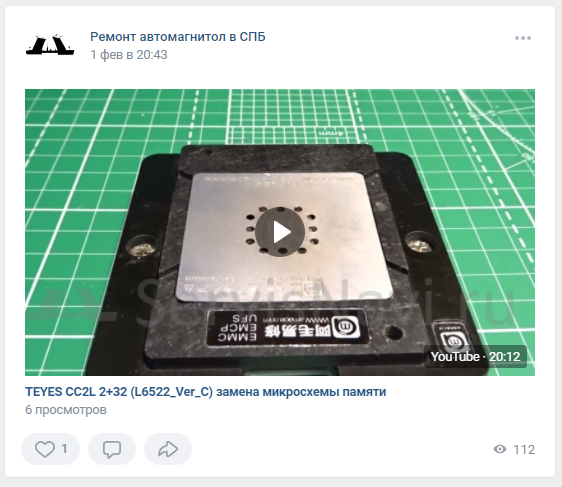
Это я к тому, что низкокачественные микросхемы еще и имеют свойство краткосрочно погибать. И хорошо, если вам в вашем городе удастся найти такого мастера, как на скриншоте выше (кстати, для питерских оставлю ссылку, а то у человека всего 50 подписчиков в группе, а делом занимается благим — https://vk.com/servisnavi).
Возможные решения проблемы с Яндекс авто приложением:
Почему Яндекс.Навигатор не работает на андроид магнитолах?
Одной из основных причин, почему Яндекс.Навигатор плохо работает на андроид магнитолах, является недостаток процессорной мощности или оперативной памяти устройства. Некоторые магнитолы могут иметь устаревшее аппаратное обеспечение, что затрудняет выполнение сложных вычислительных задач, связанных с навигацией.
Другой возможной причиной проблем с Яндекс.Навигатором на андроид магнитолах является неправильная установка или настройка приложения. Некорректная установка может привести к сбоям и ошибкам при запуске навигатора. Недостаточно правильных настроек могут приводить к неправильным подсказкам, неверному расчету маршрута и другим проблемам.
Важно также отметить, что Яндекс.Навигатор требует постоянного подключения к интернету для получения актуальной информации о дорожной ситуации и обновления карт. Проблемы с сетевым подключением или недоступностью сети в районе использования андроид магнитолы могут привести к неполноценной работе Яндекс.Навигатора
Для решения данных проблем рекомендуется следующее:
- Обратиться к производителю андроид магнитолы, чтобы узнать о возможности обновления аппаратного обеспечения. Возможно, что более новая версия магнитолы обладает большей процессорной мощностью или оперативной памятью, что положительно повлияет на работу Яндекс.Навигатора.
- Переустановить Яндекс.Навигатор с официального магазина приложений. Убедитесь, что установка происходит без ошибок и после установки осуществите необходимые настройки, чтобы обеспечить правильную работу приложения.
- Проверить сетевое подключение на андроид магнитоле. Убедитесь, что устройство подключено к стабильной и надежной сети. При необходимости, обратитесь к провайдеру интернет-услуг для устранения возможных проблем.
Следуя указанным рекомендациям, вы можете устранить основные причины, по которым Яндекс.Навигатор не работает на андроид магнитолах, и наслаждаться безопасной и удобной навигацией по дорогам.
Как проверить свою магнитолу?
Как можно убедиться, что проблемы именно вашей магнитолы в плохой памяти? Очень просто, есть множество программ-бенчмарков, я использую лаконичную CPDT (Cross Platform Disk Test).
Скачать можно бесплатно в Play Маркете: https://play.google.com/store/apps/details?id=com.Saplin.CPDT
С репозитория разработчика на GitHub: https://github.com/maxim-saplin/CrossPlatformDiskTest/releases (выбрать APK файл для загрузки, в архивах ZIP будут исходники, т.к. это OpenSource проект)
Или же у меня с сайта напрямую:
Устанавливаете, не меняя настроек нажимаете запуск теста и сразу в реальном времени видите результаты:
То, что мертво, умереть не может.
В моем случае 11Мб/сек — отвратительный результат. И магнитола была тормознутой с самой покупки, даже без тестов чувствовалось что упирается в IO операции.
Итоговые результаты на моём экземпляре Wanqi AllWinner T3:

Графики

И статистика
Для интереса вы можете запустить этот же тест на своем смартфоне и увидите, что нормальные результаты для той же последовательной записи — свыше 100Мб/сек. Даже дешевая MicroSD карта подключенная к магнитоле показывает бОльшую скорость, чем встроенная в неё же флеш-память. Это фиаско.
А можно и не запускать тест на телефоне, а лишь глянуть встроенную таблицу глобальных результатов в самом приложении:


Какая скорость памяти должна быть в 2022 году
Видим, что для смартфонов 2020 года выпуска и выше нормальная скорость в двадцать (!) раз превышает результат на моей магнитоле. А вот значения в районе 10МБ/сек и ниже можем наблюдать на устройствах 5-8 лет давности.
В общем, мораль такая: не спешите обвинять в тормознутости своего устройства недостаточное количество ядер или оперативной памяти. Проблема, как уже оговаривалось, может лежать совсем на поверхности.
Проблемы с GPS-сигналом
Одной из причин замедления работы Яндекс Навигатора на Андроид-магнитоле может являться неполадка с GPS-сигналом. GPS (Глобальная навигационная спутниковая система) используется для определения местоположения устройства и точного навигационного решения.
Если у вас возникают проблемы с получением сигнала GPS, это может привести к ошибкам в работе навигатора, таким как долгое время ожидания сигнала, дрейф позиции или неверное определение местоположения. Проблемы с GPS-сигналом могут быть вызваны несколькими причинами:
- Слабый сигнал GPS. Если вы находитесь в местности с плохим приемом сигнала (например, около высоких зданий, в горных районах или в лесистой местности), GPS-приемник может испытывать трудности с получением сильного сигнала от спутников. Это может привести к замедлению работы навигатора и неточному определению местоположения.
- Проблемы с устройством GPS. Возможно, ваше устройство GPS имеет внутренние проблемы, которые мешают ему получить и интерпретировать сигнал спутников. В этом случае рекомендуется обратиться в сервисный центр для диагностики и ремонта устройства.
- Неактуальные данные GPS. Данные GPS о спутниках и их положении в небе обновляются регулярно, и если ваши данные устарели, GPS-приемник может испытывать проблемы с получением сигнала. Обновление программного обеспечения устройства или обновление GPS-данных может помочь решить эту проблему.
Чтобы решить проблему с GPS-сигналом и улучшить работу навигатора, следует:
- Проверить настройки GPS-сигнала на вашем устройстве и убедиться, что они настроены правильно. Проверьте, включена ли функция GPS и включены ли все необходимые разрешения для использования GPS-сигнала.
- Проверить местоположение вашего устройства. Если вы находитесь в местности с плохим приемом GPS-сигнала, попробуйте переместиться в открытое пространство, чтобы устройство могло получить более сильный сигнал от спутников.
- Обновить программное обеспечение. Убедитесь, что у вас установлена последняя версия программного обеспечения для навигатора и GPS-модуля.
- Проверьте настройки приложения. Возможно, в настройках приложения Навигатор включена какая-то опция, которая мешает полноценной работе GPS-сигнала. Проверьте наличие и правильность установленных фильтров или настроек для получения GPS-сигнала.
Если после всех этих шагов проблемы с GPS-сигналом все еще не решены, рекомендуется обратиться к производителю вашей Андроид-магнитолы или специалисту по навигационному оборудованию для дальнейшей помощи.
Что делать
В ситуации, когда программное обеспечение глючит или периодически тормозит во время использования, необходимо действовать. Рассмотрим несколько шагов, которые помогут восстановить нормальную работоспособность Яндекс Авто.
Перезагрузите магнитолу
Первое, что необходимо сделать, если программа тормозит — перезапустите головное устройство. Такой шаг часто позволяет исправить временные системные ошибки и восстановить нормальную работоспособность девайса. Для этого можно использовать один из двух шагов:
Отключите и включите магнитолу с помощью специальной кнопки на устройстве.

Заглушите автомобиль и переведите ключ зажигания в нулевое положение, чтобы с магнитолы было снято питания. После отключения сделайте паузу в несколько минут. Лучше вообще достать ключ из замка зажигания.

После перезагрузки проверьте правильность работы Яндекс Авто. Если, как и ранее, она глючит и тормозит, переходите к следующему шагу.
Обновите программы
Одна из причин, почему система тормозит — устаревшее обновление ПО и его приложений. Чтобы обновить Яндекс Авто, необходимо приехать на сертифицированный сервисный центр или сделать работу самостоятельно через Интернет. В последнем случае выполните следующие шаги:
- При появлении сообщения об обновлении жмите на него.
- Выберите приложения Яндекс Авто, которые необходимо обновить.
- Подтвердите запрос и дождитесь загрузки.
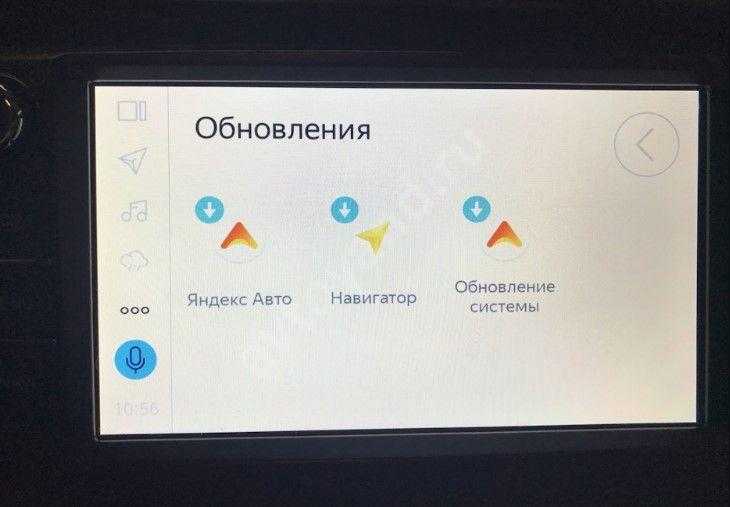
Для нормального обновления головное устройство должно быть подключено к Интернету. В качестве источника может выступать встроенный или внешний модем, роутер с Вай-Фай или телефон, работающий в режиме раздачи Сети.
Проверьте качество подключения Интернета
Возможная причина, почему Яндекс Авто глючит и тормозит — низкая скорость подключения или обрывы в глобальной сети. В таком случае программа не может загрузить карты, имеет место прерывание музыки и иные проблемы. Сделайте следующие шаги:
- Если в качестве источника Интернета выступает смартфон, убедитесь, что раздача включена и настроена правильно.
- В случае, когда подключение осуществляется от встроенного модема с СИМ-картой, проверьте наличие средств на счету.
- При использовании внешнего модема или Вай-Фай роутера убедитесь, что оборудование работает правильно. Попробуйте подключиться к нему с помощью другого устройства.

Если с подключением не проблем, но система все равно некорректно функционирует, к примеру, тормози и глючит, переходите к следующему этапу.
Сбросьте установленные настройки
Распространенной причиной проблем, возникающих с головным устройством и ПО, являются неправильные настройки. Если софт тормозит, лучшее решение — сбросить Яндекс Авто до заводских установок. Для этого нужно использовать скрытые настройки. Сделайте следующее:
- Включите головное устройство в машине.
- Войдите в раздел системных настроек.
- Жмите и удерживайте палец на номере версии Яндекс Авто.
- Укажите пароль. Он должен указываться в инструкции по эксплуатации. Если эти данные отсутствуют, введите комбинацию 3338333.
- Переходите в четвертый раздел в вертикальном меню, а после в четвертый (слева направо) в горизонтальном (Сервисные настройки).
- Найдите пункт Сброс к заводским настройкам.
- Подтвердите действие.

После выполнения этой работы желательно сделать перезагрузку, после чего проверьте систему на факт прошлых проблем. Если она также тормозит и глючит, переходите к следующему шагу.
Обратитесь в поддержку или дилерский центр
Если рассмотренные выше действия не дали результата, и Яндекс Авто все равно тормозит, остается лишь обратиться за помощью в поддержку. Специалисты принимают обращения по всей территории РФ, а помощь по телефону или почте доступна 24 часа. Выберите один из вариантов для связи:
При обращении подробно опишите ситуацию — регион, тему, марку машины и тип сбоев (тормозит, глючит). Как вариант, специалисты советуют съездить в дилерский центр. В последнем случае необходимо уточнить адрес сертифицированного СТО в своем регионе.
Если во время проверки в сертифицированном центре подтвердилось, что Яндекс Авто тормозит и глючит из-за внутренних проблем, а само устройство находится по гарантии, его могут перепрошить или заменить бесплатно.

Как видно, многие проблемы, возникающие при эксплуатации Яндекс Авто, можно решить своими силами. Если это сделать не удается, всегда можно обратиться в поддержку с вопросом или приехать в сертифицированный сервисный центр. Но не торопитесь обращаться к специалистам. Во многих случаях, если система тормозит и глючит, ситуацию можно разрешить обычной перезагрузкой.
Снятие блокировки AAMirror
Проблема с Яндекс авто: как восстановить работу
Яндекс авто может столкнуться с различными проблемами, из-за которых может перестать работать нормально. В этом разделе мы рассмотрим, какие могут быть причины и как можно восстановить работу Яндекс авто.
1. Проверьте интернет-соединение
Первым делом нужно убедиться, что у вас есть стабильное интернет-соединение. Проверьте подключение к Wi-Fi или мобильным данным на вашем устройстве. Если у вас есть другое устройство с доступом в Интернет, попробуйте открыть Яндекс авто на нем, чтобы убедиться, что проблема не связана с вашим устройством.
2. Проверьте наличие обновлений
Проверьте, что у вас установлена последняя версия приложения Яндекс авто. Перейдите в соответствующий магазин приложений (App Store или Google Play) и проверьте наличие обновлений для приложения. Если доступно новое обновление, установите его и перезапустите устройство.
3. Перезапустите устройство
Если проблема все еще не решена, попробуйте перезапустить устройство. Выключите его полностью, подождите несколько секунд и снова включите. Это может помочь исправить временные ошибки и восстановить работу Яндекс авто.
4. Очистите кеш и данные приложения
Если проблема всё еще не устранена, попробуйте очистить кеш и данные приложения Яндекс авто. Для этого перейдите в настройки устройства, найдите раздел «Приложения» или «Управление приложениями», найдите Яндекс авто в списке установленных приложений и выберите «Очистить кеш» и «Очистить данные». После этого перезапустите устройство и проверьте работу Яндекс авто.
5. Свяжитесь с технической поддержкой
Если ни одно из вышеперечисленных действий не помогло восстановить работу Яндекс авто, обратитесь за помощью в техническую поддержку. Они смогут оказать дальнейшую помощь и предложить решение проблемы.
Следуя этим рекомендациям, вы сможете восстановить работу Яндекс авто и продолжить использовать его без проблем.
Возможности и функционал
Как вы знаете, до недавнего время Яндекс предлагал автомобилистам только мобильный навигатор с функцией показа пробок. Но ситуация на рынке складывалась так, что российскому интернет-гиганту пришлось задуматься над выпуском автомобильной мультимедиасистемы с индивидуальной программной оболочкой. Такой новинкой и оказалось головное устройство «Яндекс.Авто».
Его главной функцией также является навигация. Только теперь карта отображается не на экране телефона, а на встроенном в авто большом дисплее мультимедийки. И удобнее, и безопаснее. Навигатор показывает пробки, прокладывает дорогу до нужного адреса, предупреждает о ремонтных работах, камерах, при необходимости найдёт поблизости заправку, кафе и пр. «Пашет» даже при отсутствии доступа в интернет.
Что ещё может этот бортовой компьютер? Скажем сразу, установить приложение из App Store или Google Play в «Яндекс.Авто» нельзя. Но это и так понятно – продвигать конкурентов никто не хочет. При этом доступны различные сервисы от Яндекс. В их числе:
- Навигатор
- Музыка
- Радио
- Интернет-браузер
- Погода и пр.
Практически всеми из них можно управлять голосом – знаменитая Алиса придёт на помощь. К слову, все сервисы удобные, так как они объединены в один интерфейс, которым легко и комфортно пользоваться за рулём. С «Яндекс.Авто» очень просто простроить маршрут, узнать погоду, найти парковку и при этом во время всего пути слушать любимую музыку.
Поддерживает устройство и воспроизведение обычного FM-радио. Но всё-таки пользоваться сервисом «Яндекс.Музыка» сподручнее. Достаточно сказать: «эй, Алиса, включи такое-то радио» или назови трек, как спустя пару секунд из динамиков звучит желаемый звук. Приятно и то, что «Яндекс.Авто» может запоминать песни, которые вам нравятся, и в дальнейшем подбирать что-то близкое, чтобы угодить пользователю.
Однако кое-что всё же немного расстраивает – CD-привода, внешнего USB или AUX вы в этом устройстве не найдёте. Поэтому прослушивание в машине музыки с флешки, как привыкли делать уже не одно десятилетие многие автолюбители, может стать проблемой. С другой стороны, возможно, пора двигаться в ногу со временем и пользоваться современными онлайн-проигрывателями, наподобие, «Яндекс.Музыка».
Почему программе нужно подключение к интернету?
Яндекс Навигатор может работать и , если предварительно подготовить программу к такому режиму. В частности, нужно загрузить в смартфон те самые карты, которые будут использоваться для отображения местоположения без доступа к интернету. Сделать это можно из самого приложения. Откройте раздел «Загрузка карт» в меню, далее укажите необходимый город. Если повезло и карта есть, загрузите ее.
Стоит отметить, что карты Яндекса на территории РФ, Украины и многих других государств имеют весьма приличное покрытие, так что с большой вероятностью трудностей на этом этапе не возникнет.
- Перед загрузкой переключитесь на Wi-Fi
, поскольку некоторые карты имеют большой размер. - Правда, полностью убрать привязку к интернету все же не получится, так что формально Яндекс Навигатор действительно работает только онлайн.
Дело в том, что хотя карты и хранятся в смартфоне, но для прокладывания маршрута и поиска в ближайшей окрестности все равно нужно подключение. В какой-то мере спасает предварительный расчет маршрута – тогда двигаться по нему можно и без связи. Так или иначе, обмен через интернет существенно сократится, да и скорость работы программы вырастет.
Конечно, без подключения к интернету у Навигатора не будет возможности загружать полезные сведения, вроде информации о пробках
. На всякий случай проверьте: если они не отображаются, возможно, изображение светофора в углу сейчас серое. Если так, нажмите на него – светофор активируется и станет цветом отображать ситуацию с движением. А для показа загруженности дорожных путей используется цифровая индикация от 0 до 10
.
Шаг 2. Настройки Android
Первый этап заключается в настройке режима электропитания. Чаще всего встречаются 2 вида меню установки режима электропитания:
В случае других меню нужно ориентироваться на похожие пункты. В результате такой оптимизации электропитания ускорится отклик системы и приложений Adndoid. Однако батарея начнет разряжаться быстрее.
При этом графический процессор подстроится под многие игры. Но некоторые приложения могут отказаться работать. В каких-то устройствах перечисленных меню может не оказаться. Возможно, завод-изготовитель уже их оптимизировал.
На Андроиде каждый день обновляются приложения, для оптимизации производительности автообновление надо отключить, а важные приложения обновлять вручную через Google Play. Такая процедура экономит 3G/GPRS трафик, заряд батареи и облегчает систему.





























